Инструкция по установке мобильного приложения
Начало работы
- Профиль.
После авторизации перейдите в раздел Профиль для настройки приложения.
2. Подразделения. Выберите организации и подразделения, с полями которых вы будете работать. Список доступных подразделений регулируется правами пользователя.
3. Карты. Загрузите заранее карты-схемы, если вы будете работать в офлайн режиме.
1. Выбор поля.
Выберите поле на карте или нажмите на значок поиска в правом верхнем углу экрана.
2. Информация по полю.
Используйте длительное нажатие (long tap) по выбранному полю для получения подробной информации.
3. Включение слоев.
Нажмите кнопку меню в правом нижнем углу экрана для выбора команд при работе с картой.
Изменяйте раскраску ваших полей по подразделениям или по выращиваемым культурам.
Включайте загруженные карты-схемы для работы в офлайн режиме или используйте спутниковую подложку
4. Местоположение.
Определяйте свое местоположение на карте
5. Скаутинг без задания.
Создавайте полевые осмотры полей - более подробно в разделе Скаутинг
Выберите поле на карте или нажмите на значок поиска в правом верхнем углу экрана.
2. Информация по полю.
Используйте длительное нажатие (long tap) по выбранному полю для получения подробной информации.
3. Включение слоев.
Нажмите кнопку меню в правом нижнем углу экрана для выбора команд при работе с картой.
Изменяйте раскраску ваших полей по подразделениям или по выращиваемым культурам.
Включайте загруженные карты-схемы для работы в офлайн режиме или используйте спутниковую подложку
4. Местоположение.
Определяйте свое местоположение на карте
5. Скаутинг без задания.
Создавайте полевые осмотры полей - более подробно в разделе Скаутинг
Карта
Скаутинг
- серый цвет карточки - осмотр еще не завершен, можно вносить изменения
- белый цвет карточки - осмотр завершен и отправлен в десктопную версию AGDI.
2. Чек-лист.
Задание на осмотр полей состоит из списка агрофакторов для оценки - чек-листа. По каждому агрофактору обязательно должно быть зафиксировано минимум одно значение.
3. Получение новых заданий.
Проведите сверху вниз пальцем по экрану (swipe) для получения новых данных.
4. Скаутинг без задания.
Осмотры могут проводиться без задания - вручную. Укажите на карте поле и выберите значок создания нового осмотра через меню в правом нижнем углу экрана (см. также описание раздела Карта).
5. Сохранение результатов.
Кнопка "Сохранить" сохраняет введенные данные. При этом карточка еще доступна для редактирования. До завершения работы ваши наблюдения не будут отправлены в десктопную версию AGDI.
6. Завершение и отправка данных.
Кнопка "Завершить работу" сохраняет введенные данных и закрывает возможность редактирования. После этого происходит автоматическая отправка наблюдения в десктопную версию AGDI при наличии доступа к сети.
Внимание: для завершения работы по каждому агрофактору из чек листа должны быть сделаны оценки.
7. История осмотров.
Настройте период получения данных в календаре в левом верхнем углу экрана и нажмите "Показать ещё".
- Список осмотров.
В Разделе Скаутинг находится список полевых осмотров, которые различаются исходя из статуса выполнения:
- серый цвет карточки - осмотр еще не завершен, можно вносить изменения
- белый цвет карточки - осмотр завершен и отправлен в десктопную версию AGDI.
2. Чек-лист.
Задание на осмотр полей состоит из списка агрофакторов для оценки - чек-листа. По каждому агрофактору обязательно должно быть зафиксировано минимум одно значение.
3. Получение новых заданий.
Проведите сверху вниз пальцем по экрану (swipe) для получения новых данных.
4. Скаутинг без задания.
Осмотры могут проводиться без задания - вручную. Укажите на карте поле и выберите значок создания нового осмотра через меню в правом нижнем углу экрана (см. также описание раздела Карта).
5. Сохранение результатов.
Кнопка "Сохранить" сохраняет введенные данные. При этом карточка еще доступна для редактирования. До завершения работы ваши наблюдения не будут отправлены в десктопную версию AGDI.
6. Завершение и отправка данных.
Кнопка "Завершить работу" сохраняет введенные данных и закрывает возможность редактирования. После этого происходит автоматическая отправка наблюдения в десктопную версию AGDI при наличии доступа к сети.
Внимание: для завершения работы по каждому агрофактору из чек листа должны быть сделаны оценки.
7. История осмотров.
Настройте период получения данных в календаре в левом верхнем углу экрана и нажмите "Показать ещё".
Операции
- Список операций.
В Разделе Операции находится список выполняемых работ на текущую дату, а также за последние три дня. Все операции разделены на две части
- "В работе" - это операции, по которым выданы задания, но работа еще не выполнена или выполняется в настоящее время
- "Завершенные" - это операции, по которым работа выполнена, и результат передан в десктопную версию AGDI
2. Мои операции.
Если Вы зарегистрированы в AGDI как механизатор, то вы можете видеть только свои операции, вносить объем выполненных работ и заполнять комментарий. Для других категорий пользователей таких возможностей нет
3. Объем работ.
После завершения операции укажите объем выполненных работ (если это предусмотрено вашими правами), при необходимости заполните Комментарий и нажмите кнопку "Сохранить".
4. Завершение операции.
По кнопке "Завершить работу" данные передаются в десктопную версию AGDI, и карточка перемещается на вкладку "Завершенные". Если вы находитесь вне зоны покрытия Интернет, то данные сохраняются в памяти устройства, и могут быть отправлены позднее.
5. История операций.
Настройте период получения данных в календаре в левом верхнем углу экрана и нажмите "Показать ещё".
Качество
4. Сохранение результатов. Заполнение карточки оценки качества может выполняться поэтапно. Для сохранения промежуточных результатов используйте кнопку "Сохранить".
До завершения оценки информация не будет отправляться в десктопную версию AGDI, и ее еще можно будет отредактировать.
5. Завершение оценки.
По кнопке "Завершить работу" оценка качества передается в десктопную версию AGDI, и карточка перемещается на вкладку "Проверено".
Если вы находитесь вне зоны покрытия Интернет, то данные сохраняются в памяти устройства, и могут быть отправлены позднее.
6. История проверок.
Настройте период получения данных в календаре в левом верхнем углу экрана и нажмите "Показать ещё".
- Список заданий на проверку.
В Разделе Качество находится список заданий на оценку качества операций. Карточки с заданиями отображаются на текущую дату, а также за последние три дня. Все задания разделены на две части:
- "Не проверено" - это операции, по которым оценка еще не сделана
- "Проверено" - это операции, по которым сделана оценка, и результат передан в десктопную версию AGDI
2. Порядок оценки. Оценка качества имеет два значения: "Хорошо" или "Плохо", которые выбираются в карточке. При необходимости можно добавить фотографии, указать объем или количество выполненной работы, а также оставить текстовый комментарий к оценке.
3. Готовность операции для оценки. Если работа на момент оценки уже завершена механизатором, и выполнена синхронизация данных с десктопной версией AGDI, то в карточке оценки качества в правом верхнем углу отобразится соответствующий символ
4. Сохранение результатов. Заполнение карточки оценки качества может выполняться поэтапно. Для сохранения промежуточных результатов используйте кнопку "Сохранить".
До завершения оценки информация не будет отправляться в десктопную версию AGDI, и ее еще можно будет отредактировать.
5. Завершение оценки.
По кнопке "Завершить работу" оценка качества передается в десктопную версию AGDI, и карточка перемещается на вкладку "Проверено".
Если вы находитесь вне зоны покрытия Интернет, то данные сохраняются в памяти устройства, и могут быть отправлены позднее.
6. История проверок.
Настройте период получения данных в календаре в левом верхнем углу экрана и нажмите "Показать ещё".
Инструкция по установке мобильного приложения
Начало работы
- Профиль.
После авторизации перейдите в раздел Профиль для настройки приложения.
2. Подразделения.
Выберите организации и подразделения, с полями которых вы будете работать. Список доступных подразделений регулируется правами пользователя.
Выберите организации и подразделения, с полями которых вы будете работать. Список доступных подразделений регулируется правами пользователя.
3. Карты.
Загрузите заранее карты-схемы, если вы будете работать в офлайн режиме.
Загрузите заранее карты-схемы, если вы будете работать в офлайн режиме.
1. Выбор поля.
Выберите поле на карте или нажмите на значок поиска в правом верхнем углу экрана.
2. Информация по полю.
Используйте длительное нажатие (long tap) по выбранному полю для получения подробной информации.
3. Включение слоев.
Нажмите кнопку меню в правом нижнем углу экрана для выбора команд при работе с картой.
Изменяйте раскраску ваших полей по подразделениям или по выращиваемым культурам.
Включайте загруженные карты-схемы для работы в офлайн режиме или используйте спутниковую подложку
4. Местоположение.
Определяйте свое местоположение на карте
5. Скаутинг без задания.
Создавайте полевые осмотры полей - более подробно в разделе Скаутинг
Выберите поле на карте или нажмите на значок поиска в правом верхнем углу экрана.
2. Информация по полю.
Используйте длительное нажатие (long tap) по выбранному полю для получения подробной информации.
3. Включение слоев.
Нажмите кнопку меню в правом нижнем углу экрана для выбора команд при работе с картой.
Изменяйте раскраску ваших полей по подразделениям или по выращиваемым культурам.
Включайте загруженные карты-схемы для работы в офлайн режиме или используйте спутниковую подложку
4. Местоположение.
Определяйте свое местоположение на карте
5. Скаутинг без задания.
Создавайте полевые осмотры полей - более подробно в разделе Скаутинг
Карта
- Список осмотров.
В Разделе Скаутинг находится список полевых осмотров, которые различаются исходя из статуса выполнения:
- серый цвет карточки - осмотр еще не завершен, можно вносить изменения
- белый цвет карточки - осмотр завершен и отправлен в десктопную версию AGDI.
2. Чек-лист.
Задание на осмотр полей состоит из списка агрофакторов для оценки - чек-листа. По каждому агрофактору обязательно должно быть зафиксировано минимум одно значение.
3. Получение новых заданий.
Проведите сверху вниз пальцем по экрану (swipe) для получения новых данных.
4. Скаутинг без задания.
Осмотры могут проводиться без задания - вручную. Укажите на карте поле и выберите значок создания нового осмотра через меню в правом нижнем углу экрана (см. также описание раздела Карта).
5. Сохранение результатов.
Кнопка "Сохранить" сохраняет введенные данные. При этом карточка еще доступна для редактирования. До завершения работы ваши наблюдения не будут отправлены в десктопную версию AGDI.
6. Завершение и отправка данных.
Кнопка "Завершить работу" сохраняет введенные данных и закрывает возможность редактирования. После этого происходит автоматическая отправка наблюдения в десктопную версию AGDI при наличии доступа к сети.
Внимание: для завершения работы по каждому агрофактору из чек листа должны быть сделаны оценки.
7. История осмотров.
Настройте период получения данных в календаре в левом верхнем углу экрана и нажмите "Показать ещё".
Операции
- Список операций.
В Разделе Операции находится список выполняемых работ на текущую дату, а также за последние три дня. Все операции разделены на две части
- "В работе" - это операции, по которым выданы задания, но работа еще не выполнена или выполняется в настоящее время
- "Завершенные" - это операции, по которым работа выполнена, и результат передан в десктопную версию AGDI
2. Мои операции.
Если Вы зарегистрированы в AGDI как механизатор, то вы можете видеть только свои операции, вносить объем выполненных работ и заполнять комментарий. Для других категорий пользователей таких возможностей нет
3. Объем работ.
После завершения операции укажите объем выполненных работ (если это предусмотрено вашими правами), при необходимости заполните Комментарий и нажмите кнопку "Сохранить".
4. Завершение операции.
По кнопке "Завершить работу" данные передаются в десктопную версию AGDI, и карточка перемещается на вкладку "Завершенные". Если вы находитесь вне зоны покрытия Интернет, то данные сохраняются в памяти устройства, и могут быть отправлены позднее.
5. История операций.
Настройте период получения данных в календаре в левом верхнем углу экрана и нажмите "Показать ещё".
Качество
4. Сохранение результатов. Заполнение карточки оценки качества может выполняться поэтапно. Для сохранения промежуточных результатов используйте кнопку "Сохранить".
До завершения оценки информация не будет отправляться в десктопную версию AGDI, и ее еще можно будет отредактировать.
5. Завершение оценки.
По кнопке "Завершить работу" оценка качества передается в десктопную версию AGDI, и карточка перемещается на вкладку "Проверено".
Если вы находитесь вне зоны покрытия Интернет, то данные сохраняются в памяти устройства, и могут быть отправлены позднее.
6. История проверок.
Настройте период получения данных в календаре в левом верхнем углу экрана и нажмите "Показать ещё".
- Список заданий на проверку.
В Разделе Качество находится список заданий на оценку качества операций. Карточки с заданиями отображаются на текущую дату, а также за последние три дня. Все задания разделены на две части:
- "Не проверено" - это операции, по которым оценка еще не сделана
- "Проверено" - это операции, по которым сделана оценка, и результат передан в десктопную версию AGDI
2. Порядок оценки. Оценка качества имеет два значения: "Хорошо" или "Плохо", которые выбираются в карточке. При необходимости можно добавить фотографии, указать объем или количество выполненной работы, а также оставить текстовый комментарий к оценке.
3. Готовность операции для оценки. Если работа на момент оценки уже завершена механизатором, и выполнена синхронизация данных с десктопной версией AGDI, то в карточке оценки качества в правом верхнем углу отобразится соответствующий символ
4. Сохранение результатов. Заполнение карточки оценки качества может выполняться поэтапно. Для сохранения промежуточных результатов используйте кнопку "Сохранить".
До завершения оценки информация не будет отправляться в десктопную версию AGDI, и ее еще можно будет отредактировать.
5. Завершение оценки.
По кнопке "Завершить работу" оценка качества передается в десктопную версию AGDI, и карточка перемещается на вкладку "Проверено".
Если вы находитесь вне зоны покрытия Интернет, то данные сохраняются в памяти устройства, и могут быть отправлены позднее.
6. История проверок.
Настройте период получения данных в календаре в левом верхнем углу экрана и нажмите "Показать ещё".
Скаутинг